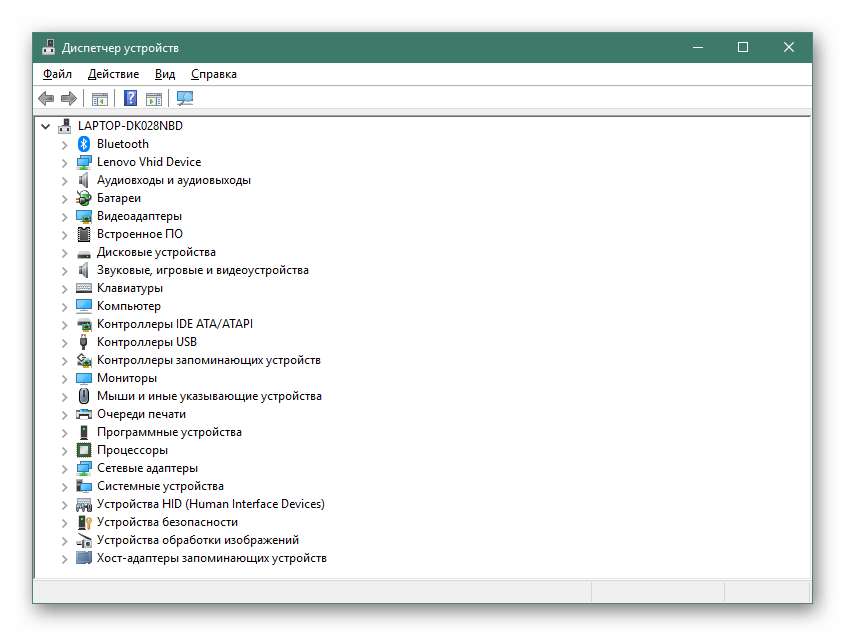Zawartość:
Przed przystąpieniem do wyszukiwania i pobierania sterownika WIA upewnij się, że rzeczywiście nie jest on obecny w systemie operacyjnym. W tym celu wystarczy uruchomić skanowanie dokumentu i poczekać na wynik. Jeśli skaner w ogóle nie jest wykrywany, oznacza to, że sterownik na pewno nie został dodany i wymagana jest jego instalacja. Zwróć uwagę, że jeśli w opisie oprogramowania podany jest typ sterownika TWAIN, to jest to to samo, co WIA, tylko w nowocześniejszej formie, a zasada instalacji pozostaje identyczna.
h2>Metoda 1: Oficjalna strona HP
Podstawową metodą wyszukiwania i pobierania sterownika WIA dla skanera HP jest korzystanie z oficjalnej strony. Tam zawsze znajdują się aktualne wersje oprogramowania i możesz być pewien, że po pobraniu na komputer nie trafią wirusy. Aby określić potrzebny plik, wystarczy znać model skanera.
Przejdź do oficjalnej strony HP
- Kliknij w powyższy link, aby przejść na stronę główną firmy, gdzie od razu otwórz sekcję "Wsparcie".
- Interesuje cię kategoria "Programy i sterowniki".
- Na stronie określania produktu wybierz "Drukarka", ponieważ skanery należą do tej samej kategorii.
- Pojawi się pasek wyszukiwania, w którym wpisz nazwę produktu i wybierz odpowiednią opcję z wyświetlonych.
- Na stronie wsparcia skanera upewnij się, że automatyczne wykrywanie systemu operacyjnego zostało wykonane poprawnie. Jeśli tak nie jest, kliknij w tekst "Wybierz inny system operacyjny" i znajdź używaną wersję tam.
- Jeśli dostępny jest punkt "Sterownik - Zestaw instalacyjny oprogramowania urządzenia", rozwiń go.W przeciwnym razie otwórz blok "Sterownik".
- Z opisu podstawowego sterownika wynika, że jest on przeznaczony do podstawowych funkcji WIA, a zatem jest dokładnie tym, czego szukasz.
- Kliknij przycisk "Pobierz" aby rozpocząć pobieranie.
- Czekaj na zakończenie pobierania pliku wykonywalnego i natychmiast go uruchom. Postępuj zgodnie z instrukcjami wyświetlanymi na ekranie, kończąc instalację sterowników.
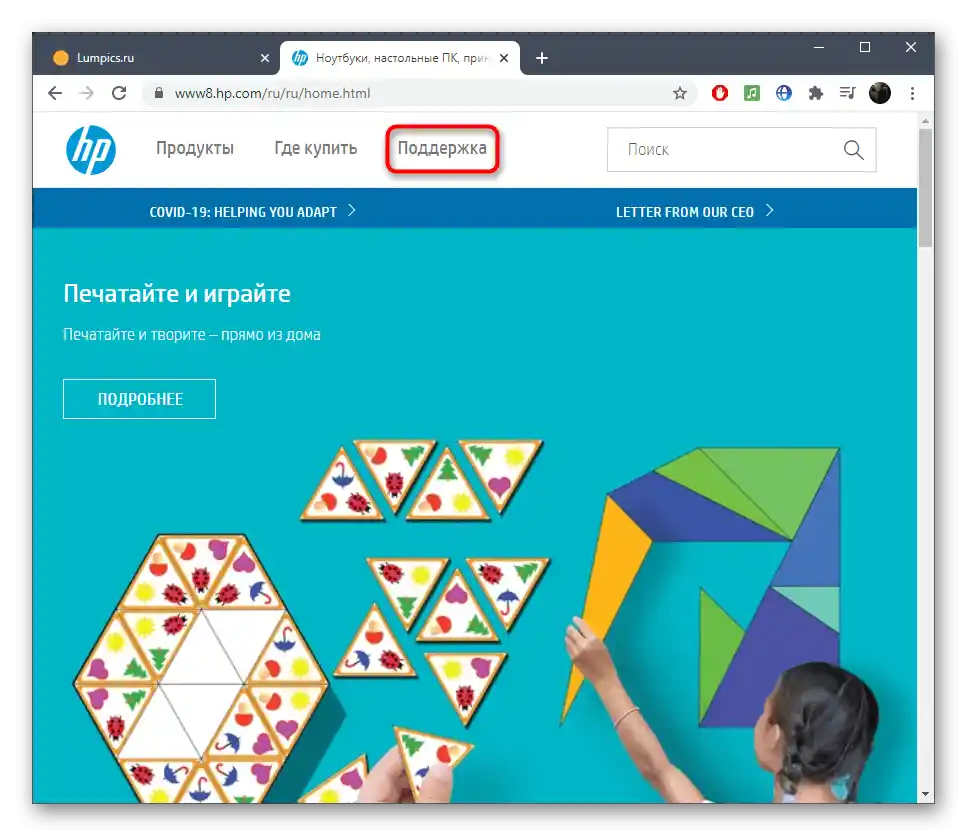
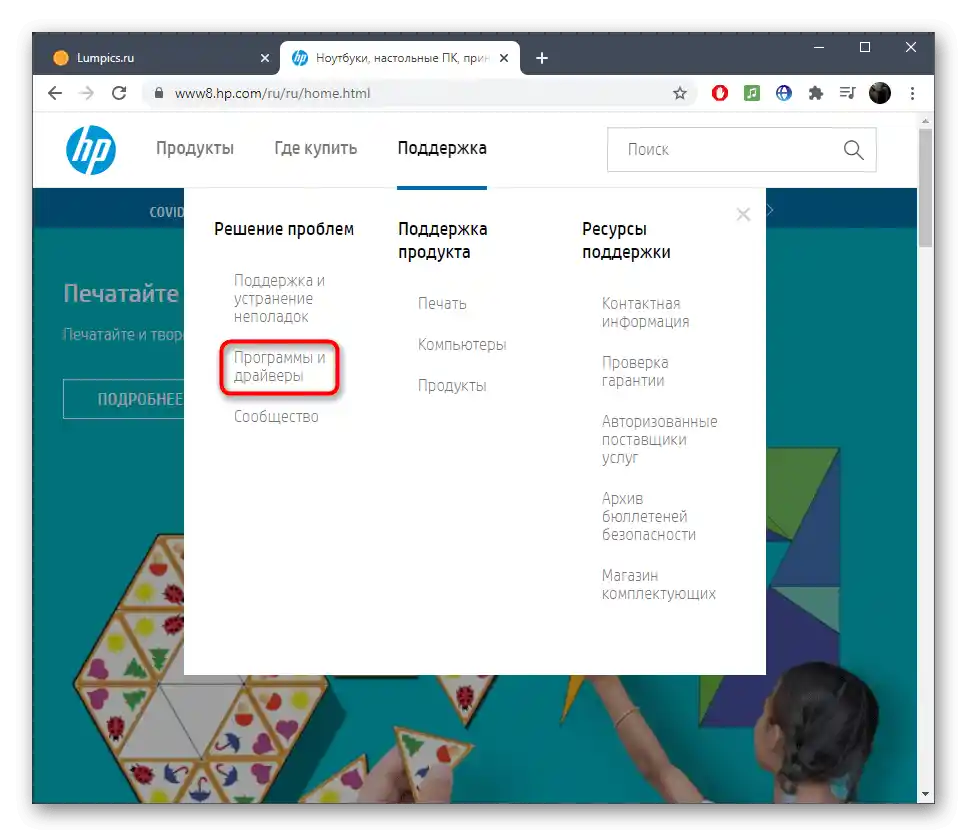
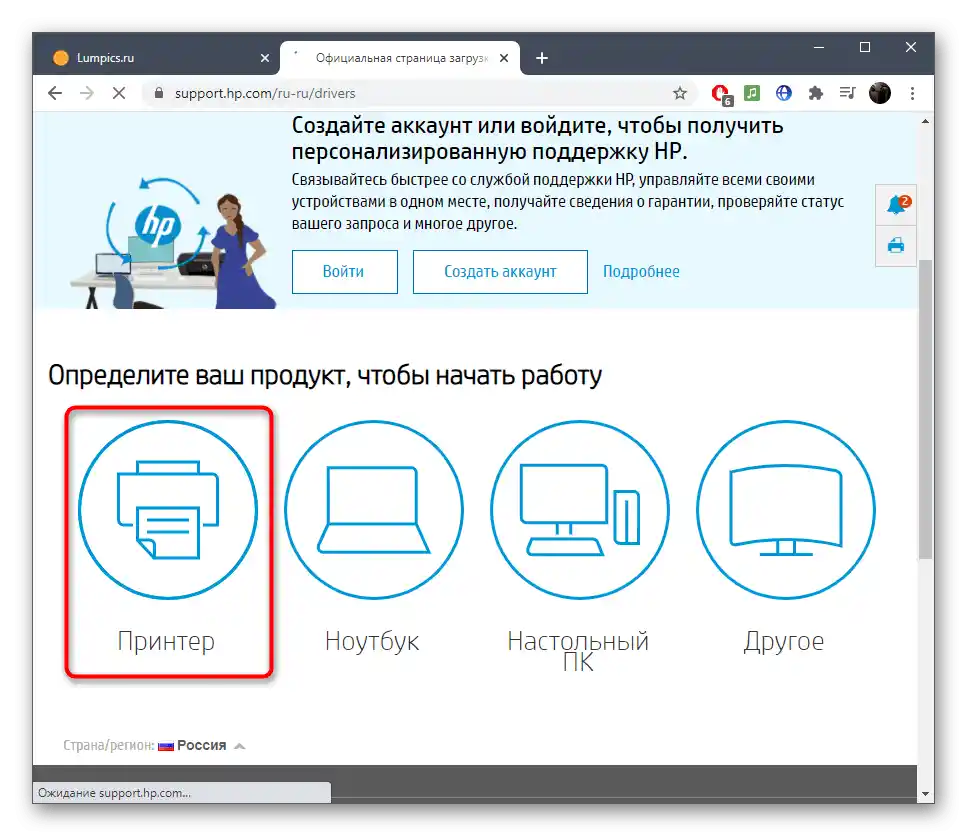

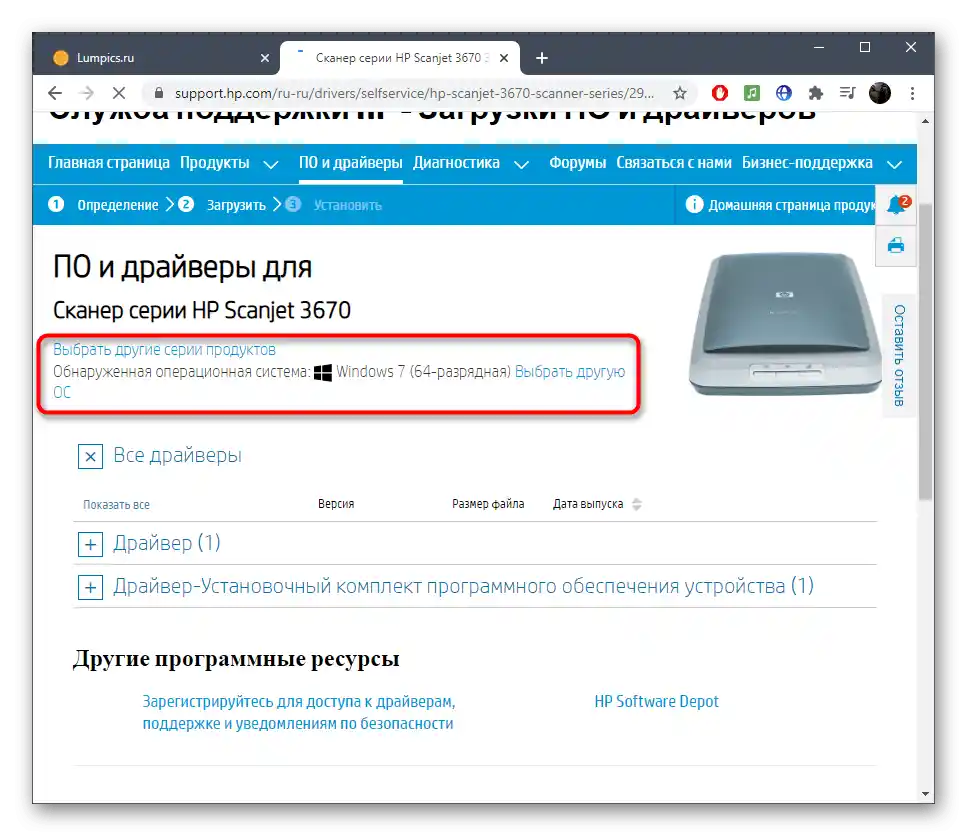
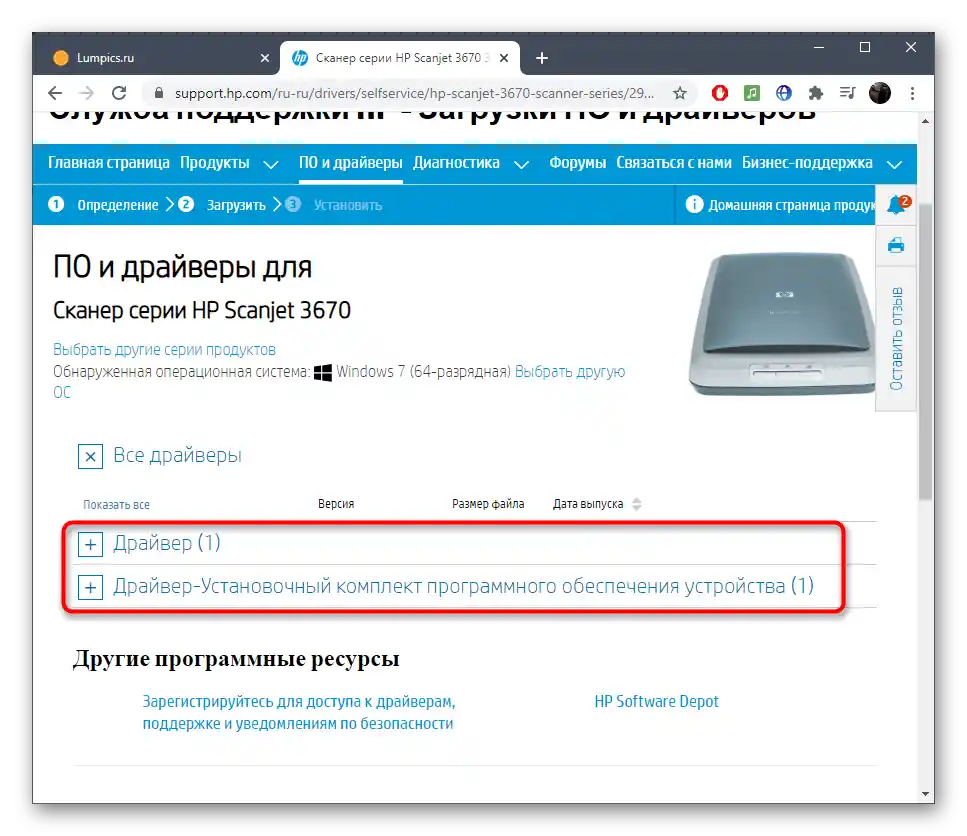
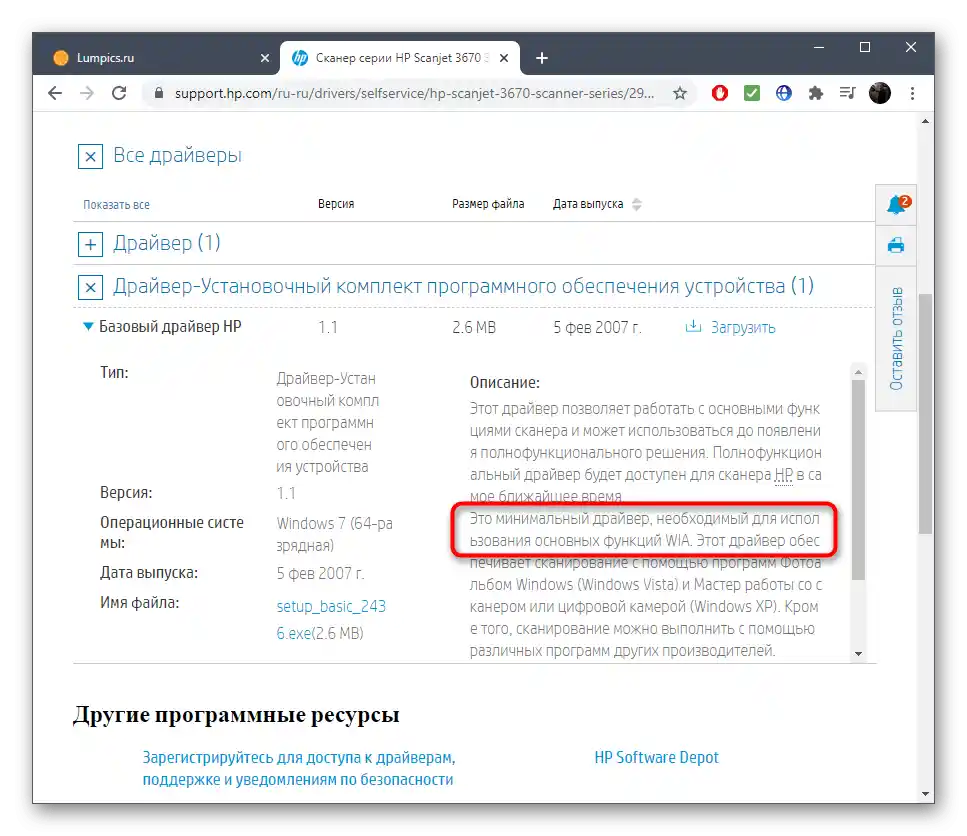
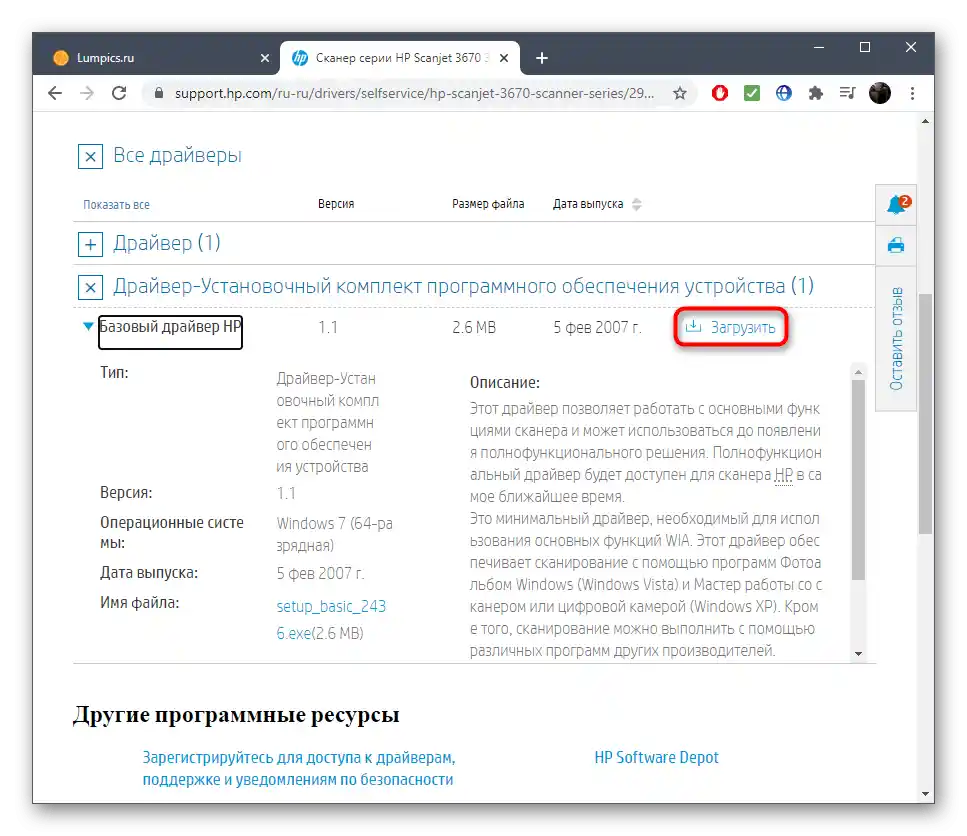
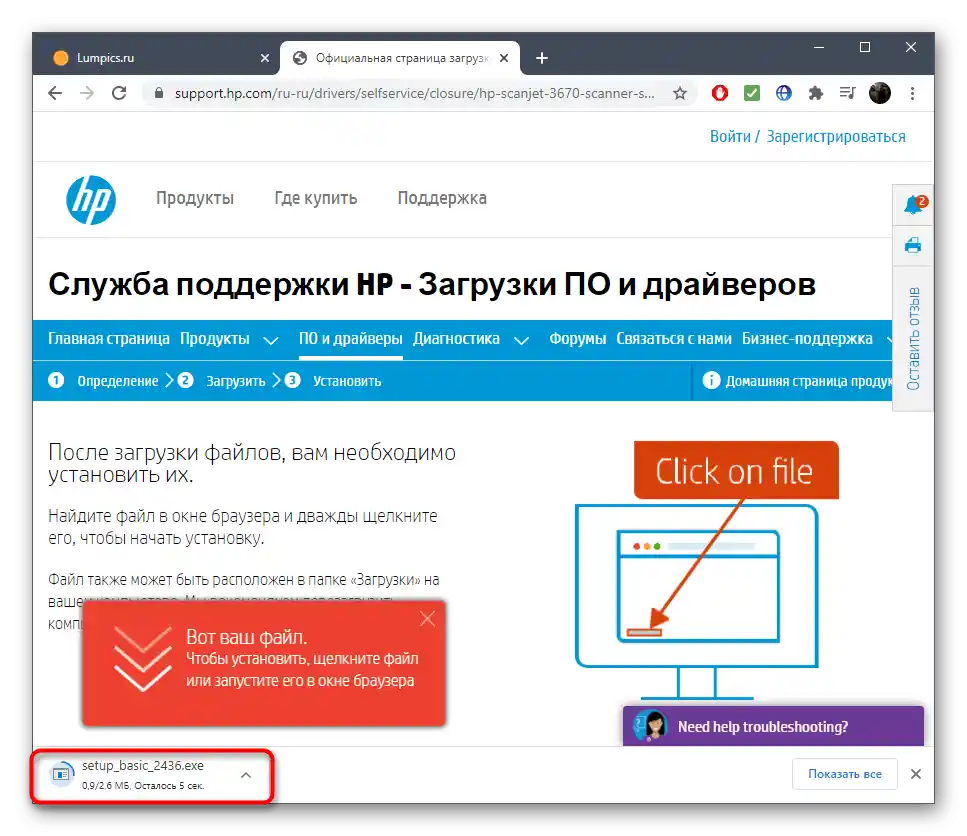
Komputera nie trzeba restartować, ale zaleca się ponowne podłączenie skanera, a następnie uruchomienie pierwszego skanowania dokumentu w celu sprawdzenia poprawności wykonanych działań.
Sposób 2: Oprogramowanie firmowe
Firma HP stworzyła kilka różnych aplikacji do pracy z urządzeniami firmowymi. Aby uzyskać sterowniki skanera, można skorzystać z kilku z nich, jednak możliwe problemy mogą wynikać z kompatybilności ze starszymi modelami. Omówimy zasadę wyszukiwania wszystkich dostępnych programów, a Ty, jeśli masz ochotę, możesz znaleźć kompatybilne rozwiązanie i nie tylko pobrać pliki, ale także otrzymywać regularne aktualizacje i dodatkowe funkcje.
- Skorzystaj z linku z Sposobu 1, aby przejść na oficjalną stronę HP i wybrać sekcję "Wsparcie". Rozwiń menu "Produkty" i kliknij przycisk "Wsparcie dla drukarek".
- Zapoznaj się z opisem dostępnych aplikacji i rozpocznij pobieranie odpowiedniej. Użyj formularza na tej samej stronie, aby sprawdzić kompatybilność oprogramowania z używanym skanerem.
- Po pobraniu pliku wykonywalnego uruchom standardowy proces instalacji.
- Wybraliśmy jako przykład popularne rozwiązanie HP Support Assistant, które wspiera nie tylko drukarki, ale także cały asortyment komputerowy tego producenta.
Po uruchomieniu oprogramowania uruchom sprawdzanie aktualizacji, wcześniej podłączając skaner do komputera.
- Czekaj na zakończenie sprawdzania i otrzymanie odpowiednich powiadomień.
- Jeśli wykryto aktualizacje, będziesz musiał przejść do nich przez główne menu programu.
- Zaznacz aktualizacje, które chcesz zainstalować, i potwierdź pobranie.
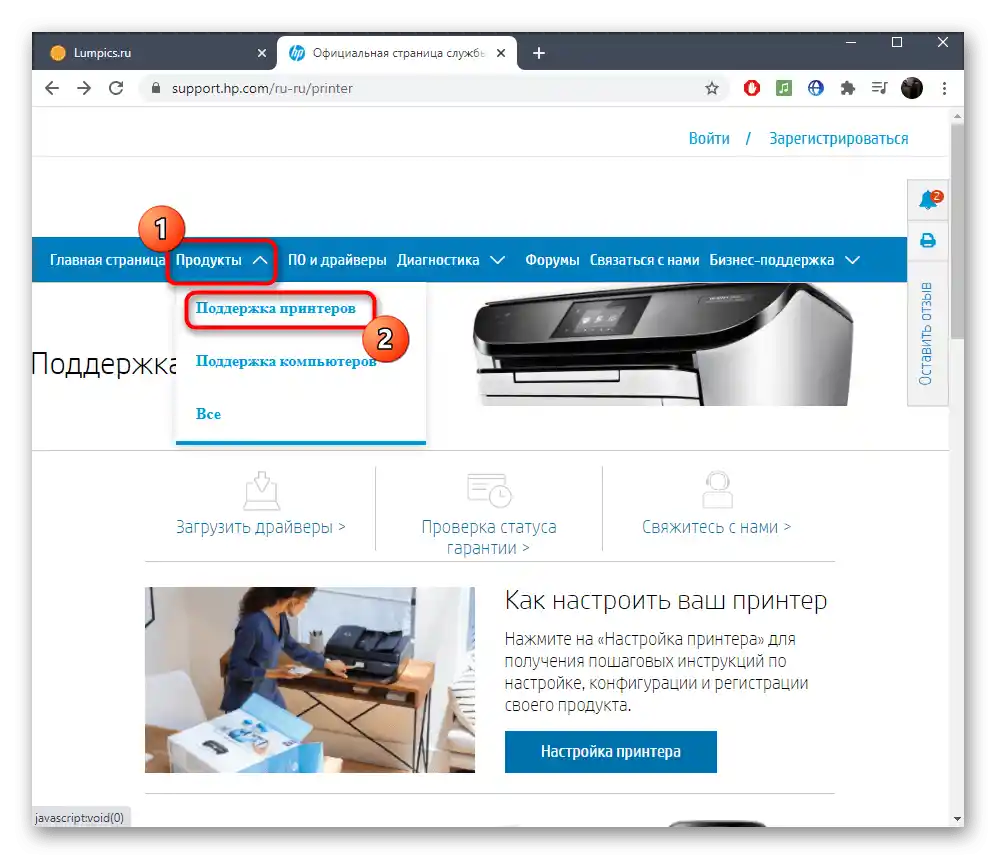
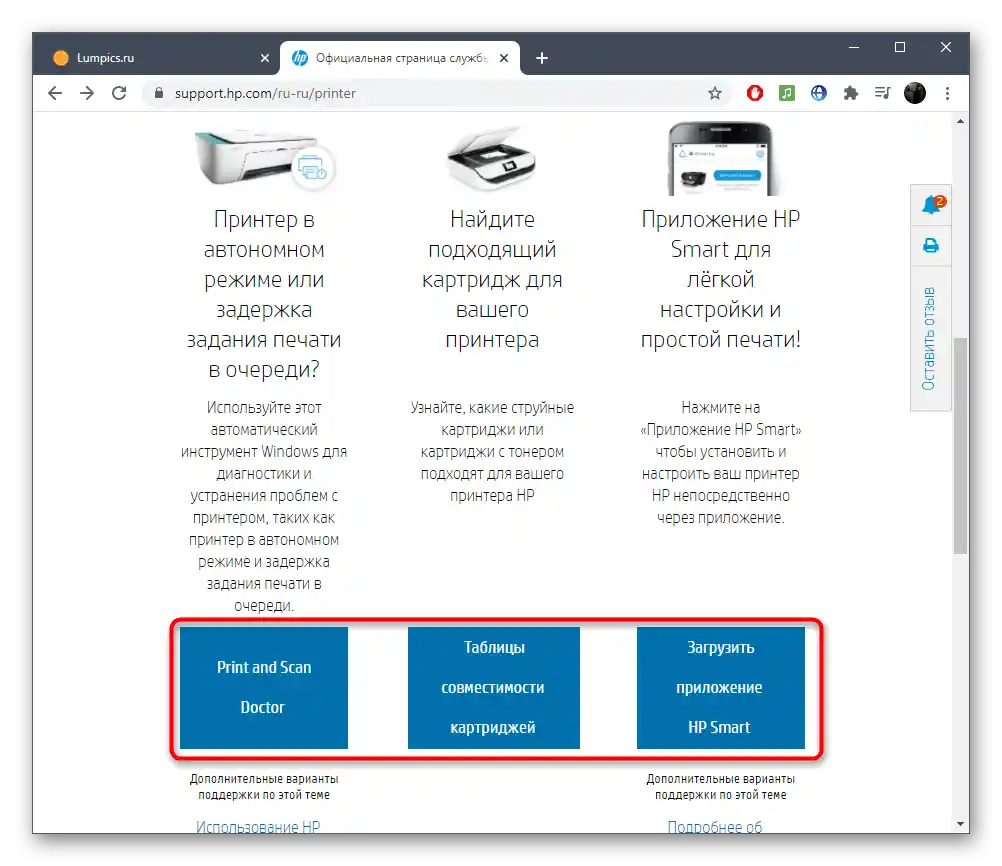
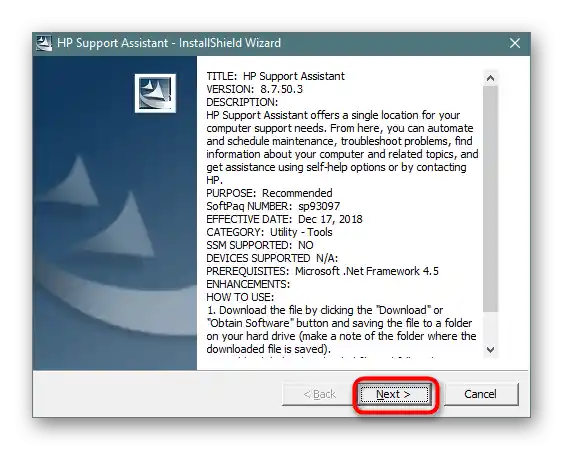
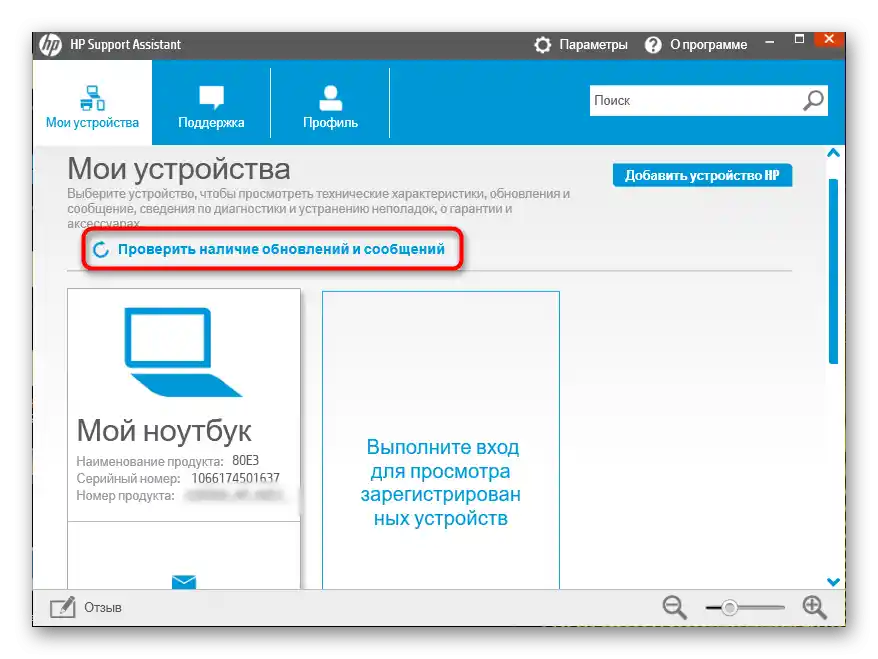
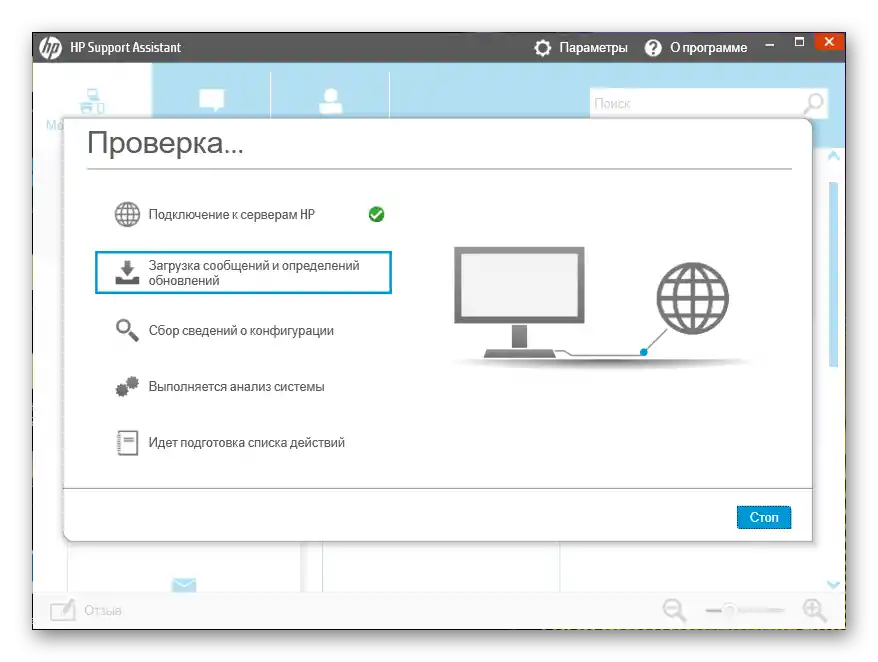
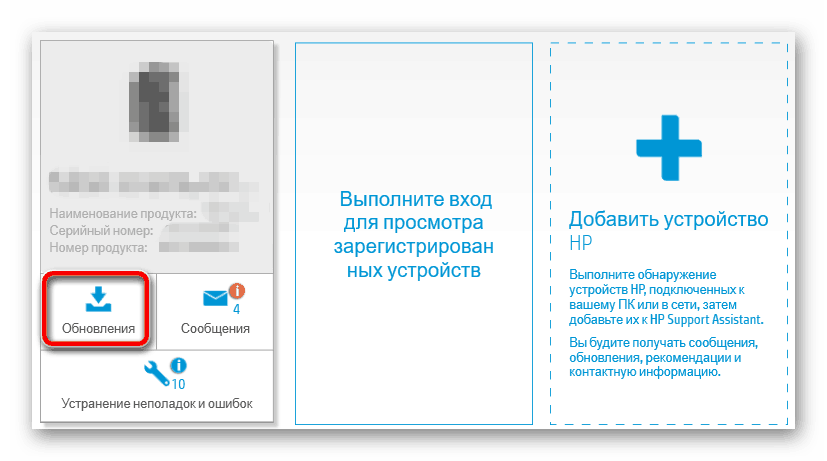
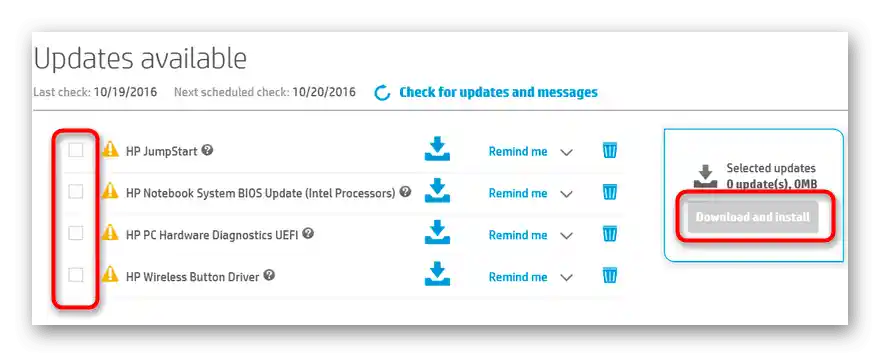
Po zakończeniu otrzymasz komunikat, że wszystkie działania zostały pomyślnie wykonane, a ty możesz przystąpić do pełnej interakcji ze skanerem.
Sposób 3: Oprogramowanie firm trzecich
Metoda ta będzie odpowiednia dla użytkowników, którzy napotkali problemy podczas wyszukiwania sterowników za pomocą wcześniejszych instrukcji. Może to być spowodowane tym, że HP zaprzestało wsparcia dla niektórych modeli skanerów, usuwając ich strony z oficjalnej witryny. Jednak w bibliotekach oprogramowania od firm trzecich potrzebne pliki mogą być nadal dostępne, dlatego doskonałym rozwiązaniem będzie pobranie takiego oprogramowania i uruchomienie skanowania po podłączeniu skanera do komputera.
Więcej informacji: Najlepsze programy do instalacji sterowników
Przechodząc pod powyższy link, trafisz na artykuł przeglądowy, w którym opisano najpopularniejsze programy do instalacji sterowników. Wszystkie działają w podobny sposób i mają bardzo podobny interfejs, dlatego jako uniwersalne przewodnik nadaje się następny artykuł, w którym omawiany jest proces interakcji z DriverPack Solution.
Więcej informacji: Jak zaktualizować sterowniki na komputerze za pomocą DriverPack Solution
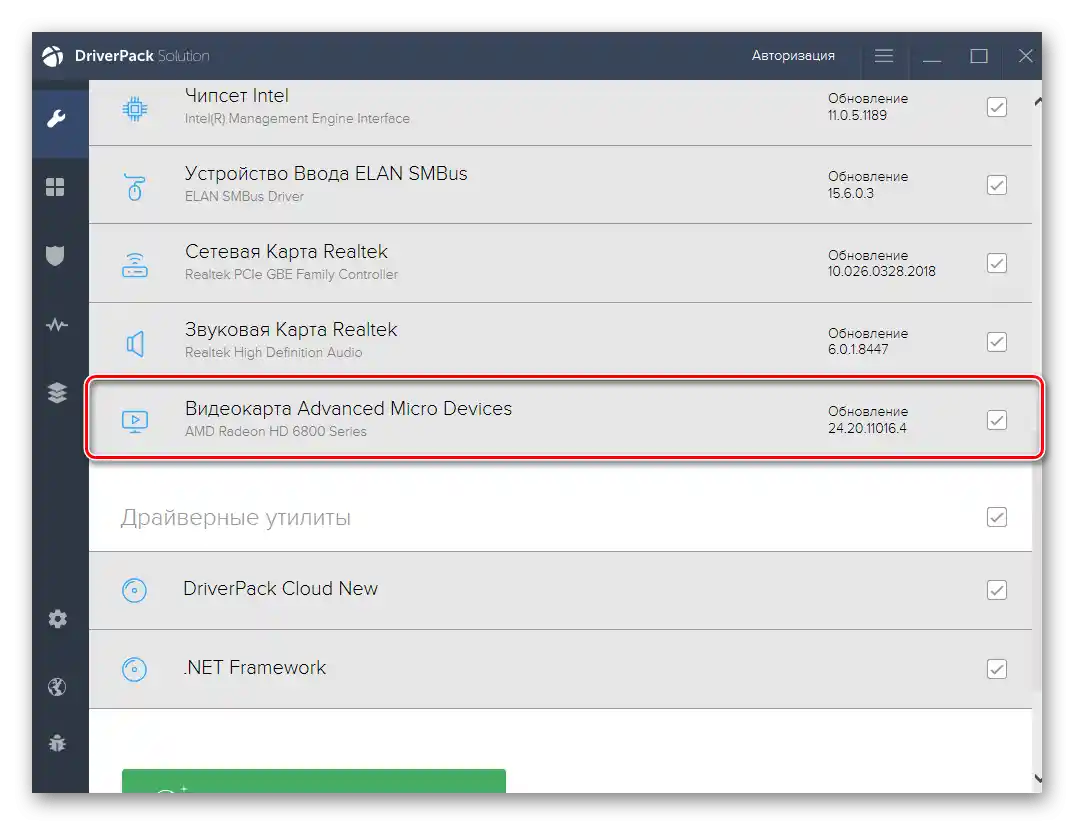
Sposób 4: Unikalny identyfikator skanera
Można obejść się bez programów, pobierając sterowniki na specjalistycznych stronach. W tym przypadku kryterium wyszukiwania nie jest model skanera, lecz jego unikalny identyfikator. Wprowadza się go w odpowiednim polu na stronie, a następnie uruchamia się wyszukiwanie odpowiednich plików.Szczegółowe informacje na temat tego, jak określić taki ID i wykorzystać go w swoich celach, znajdziesz w artykule pod poniższym linkiem.
Więcej informacji: Wyszukiwanie sterowników według ID sprzętu
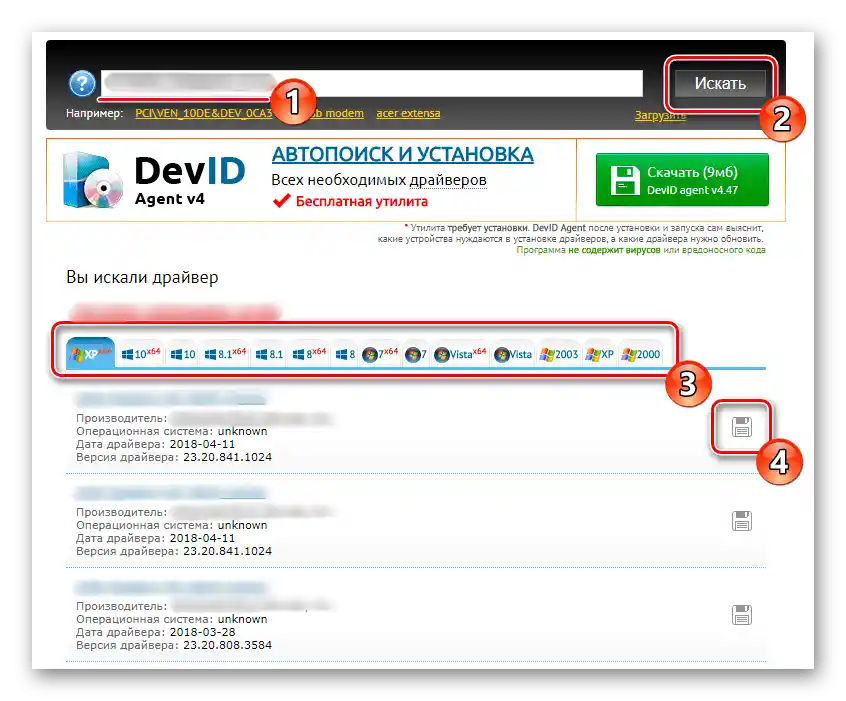
Sposób 5: Wbudowane narzędzia Windows
Obecnie wbudowane narzędzia Windows często automatycznie znajdują i instalują sterownik dla podłączonego sprzętu, dlatego na początku artykułu zalecaliśmy sprawdzenie działania skanera. Jeśli jednak to się nie udało, można spróbować ponownie samodzielnie, przechodząc do dodawania sprzętu.
Więcej informacji: Instalacja sterowników za pomocą standardowych narzędzi Windows